欢迎您访问我爱IT技术网,今天小编为你分享的电脑教程是office系列之word教程:【输入化学方程式:Word符号与公式录入宝典第四篇[word学习]】,下面是详细的分享!
输入化学方程式:Word符号与公式录入宝典第四篇[word学习]
学理科的小伙伴们,你们知道化学方程式要怎样在Word中输入出来吗?我们自己绘制的时候直接画两条长一点的线段,然后在它的上下方分别写上内容就好了,但在Word中等号上方或者下方可以输入内容吗?显然是不可以的,那种气体挥发的向上箭头和沉淀的向下箭头又在哪里呢?别急,易雪龙老师马上就来教大家在Word中输入公式。
木炭还原四氧化三铁的化学方程式就是我们今天的示例,下图中的方程式就是易雪龙老师在Word中输入的,感觉是不是很棒?那就赶紧动手吧!
更多《Word符号与公式录入宝典》教程请点击
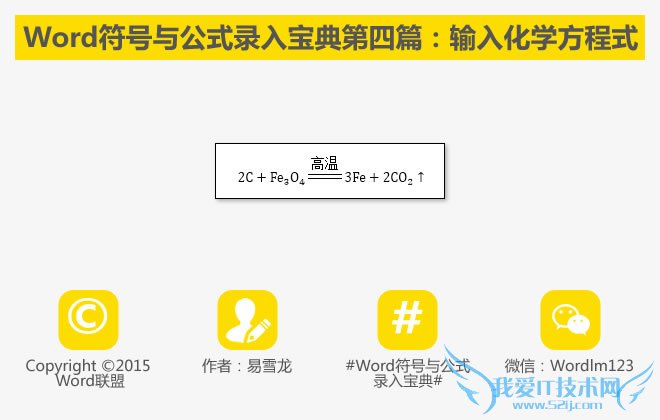
1、切换到“插入”选项卡,在“符号”组中选择“公式”,然后选择“插入新公式”,此时Word中就已经出现了公式编辑框。
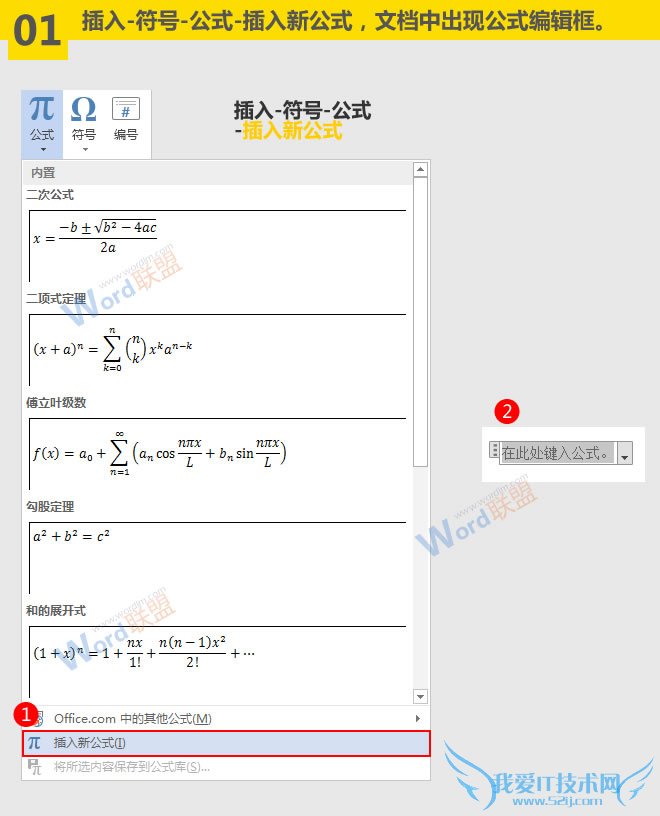
2、此时编辑框中的文字是选中状态的,我们输入“2C+”,然后在“公式工具-设计”选项卡的“结构”组中找到“上下标”,选择“下标和上标”中的“下标”。
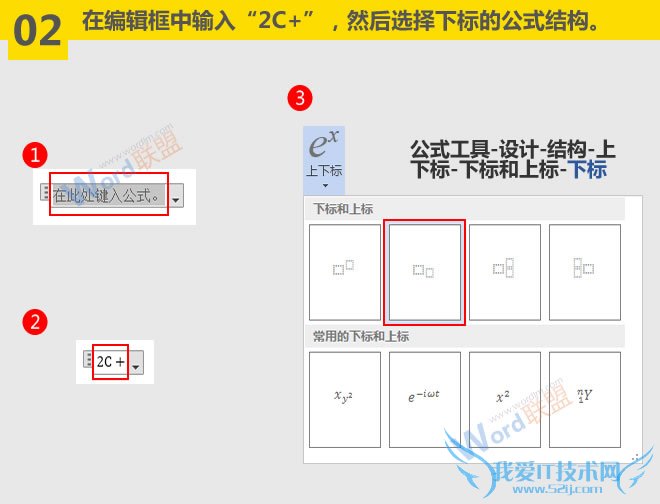
3、在下标结构对应的方框中输入对应的内容。
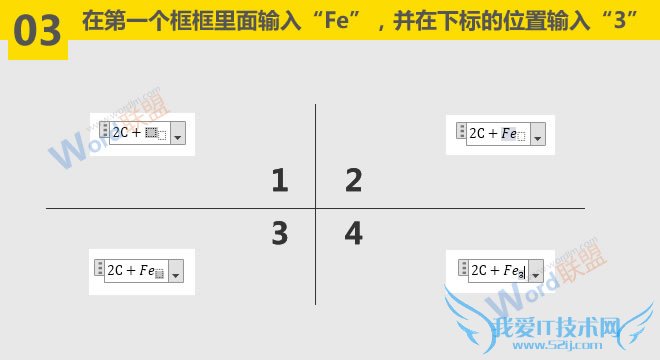
4、将光标定位到下标结构之外,用同样的方式输入之后的下标,然后添加竖式的分数结构。

5、选中作为分子的方框,然后为它添加底线。现在看起来就是等号形式的了,而且它的长度会随着分子的内容长度自动变化。
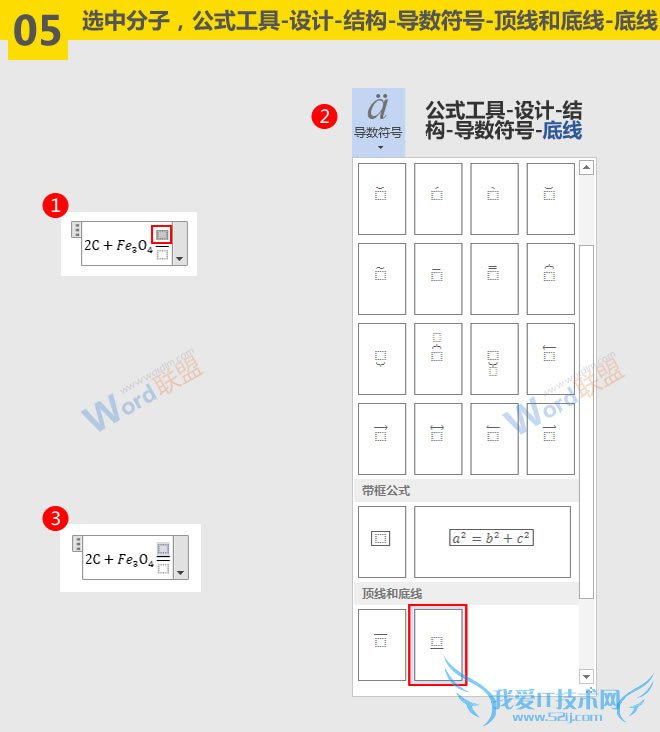
6、在上面的方框中输入“高温”,当然为了美观,大家也可以在文字两侧添加空格,然后在下面的方框中输入一个空格即可。
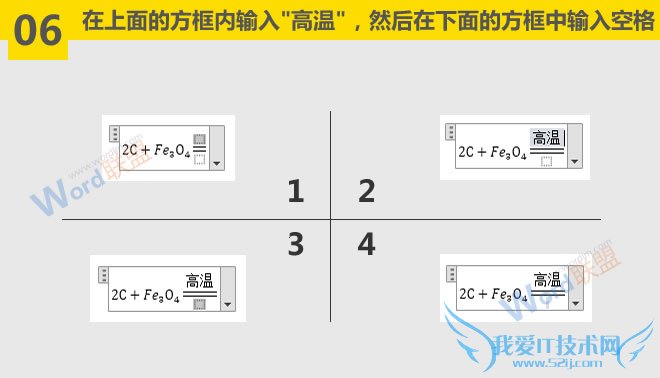
7、在横线后输入接下来的内容,直到下标,然后给它添加一个下标的结构。

8、在对应的方框中输入对应的内容。
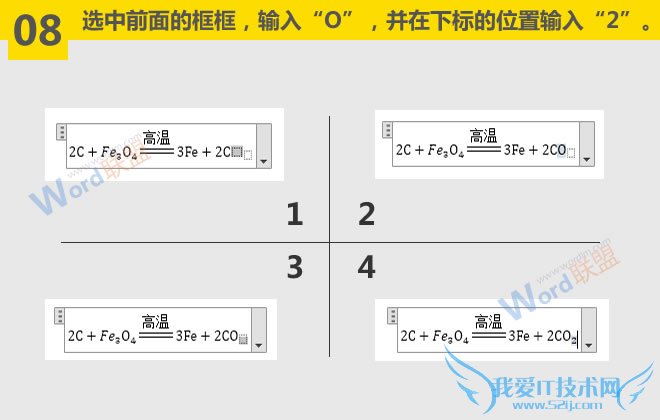
9、将光标定位到下标的结构外侧,然后在其他符号组中找到向上的箭头即可。
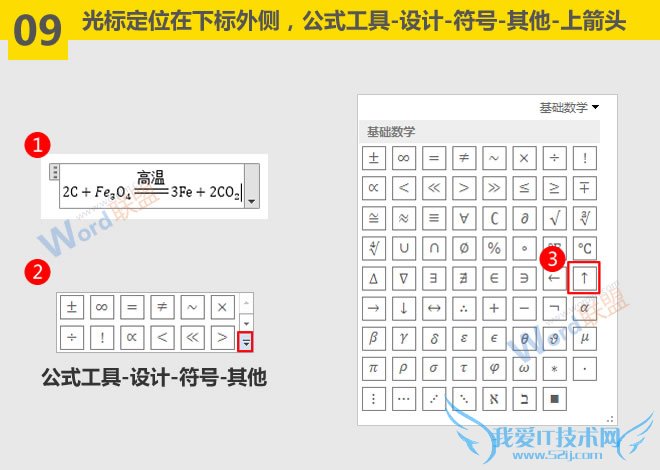
10、化学方程式输入完成,效果如下图。
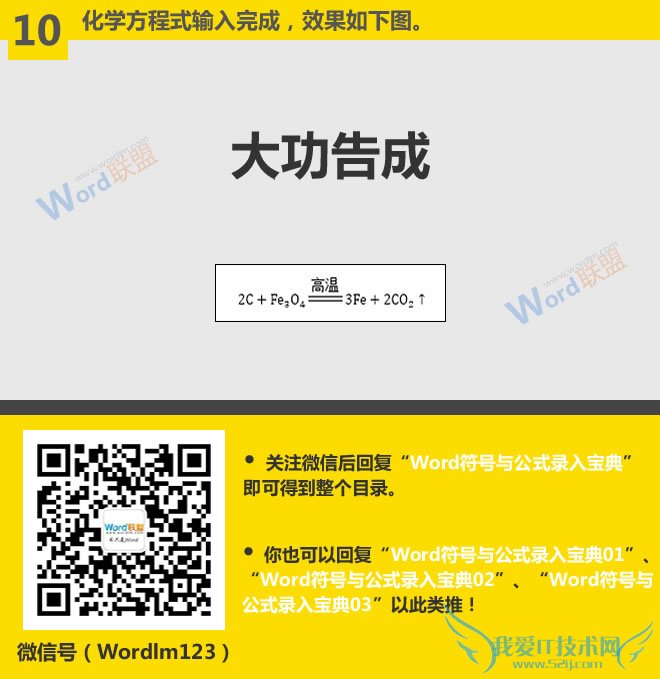
查看:《Word符号与公式录入宝典》教程列表
以上就是关于输入化学方程式:Word符号与公式录入宝典第四篇[word学习]的word教程分享,更多电脑教程请移步到>>电脑教程频道。
- 评论列表(网友评论仅供网友表达个人看法,并不表明本站同意其观点或证实其描述)
-
